Recentemente, cobrimos uma tarefa baseada em gestoslistar o aplicativo Android chamado Koalcat's Clear, cuja interface e funcionalidade pareciam ter sido inspiradas (ou melhor, estavam cuspindo imagem) do popular Clear para iPhone, que exibe tarefas em um mapa de calor térmico, representando sua prioridade. Sendo uma réplica exata do aplicativo, o Koalcat Clear teve que enfrentar algumas críticas severas dos usuários do sistema operacional móvel do Google. Embora aderir ao aplicativo não seja crime, se você quiser uma solução melhor, mais original e um pouco mais personalizável, confira Didit! - um gerenciador de lista de tarefas grátis para Android queostenta a mesma interface do usuário baseada em gestos e tipo mapa de calor. No entanto, a originalidade de Didit! está em algumas de suas próprias características. Isso inclui a opção de listar suas tarefas em várias listas criadas pelo usuário, a facilidade de classificar suas listas e tarefas subjacentes de várias maneiras e, além disso, a opção de selecionar entre vários temas coloridos para tornar o gerenciamento de tarefas um pouco menos entediante.
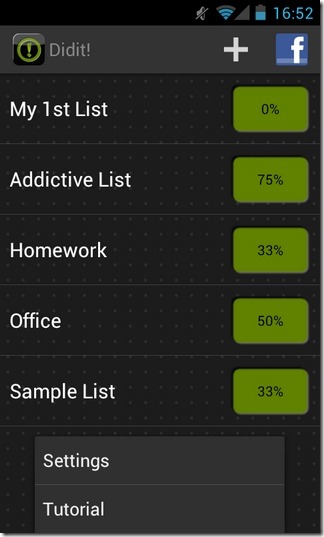
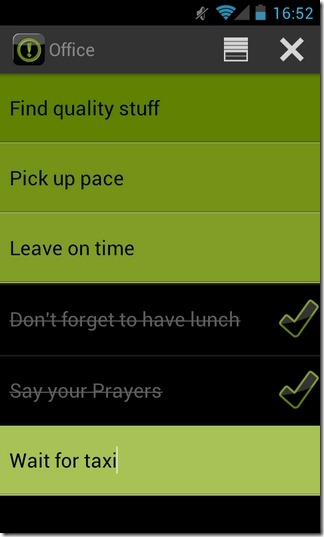
Quando dizemos que Didit! segue o mesmo conceito do Clear and Clear da Koalcat para iPhone, está automaticamente implícito que, com esse aplicativo, você obtém a maioria dos mesmos recursos principais. Por um lado, você tem a opção de adicionar e gerenciar suas tarefas através de gestos simples. Em segundo lugar, você obtém a mesma interface do usuário do mapa térmico térmico, que exibe suas tarefas de acordo com a prioridade delas. Para ajudá-lo a controlar seus vários gestos e controles, o aplicativo orienta você em um breve tutorial quando iniciado pela primeira vez. Caso você tenha pulado o tutorial por engano, eis o que você precisa saber:
1. Para editar um item, basta tocar em seu bloco.
2. Para reordenar uma tarefa na lista de acordo com seu nível de prioridade, mantenha pressionado o bloco e arraste-o para qualquer posição na lista.
3. Para adicionar uma nova tarefa, toque duas vezes em um bloco existente. O bloco recém-criado será automaticamente colocado sob o bloco que você acabou de tocar.
4. Para remover uma tarefa / bloco, basta deslizar para a esquerda da tela.
5. Para marcar uma tarefa como "concluída", deslize o bloco correspondente para a direita.
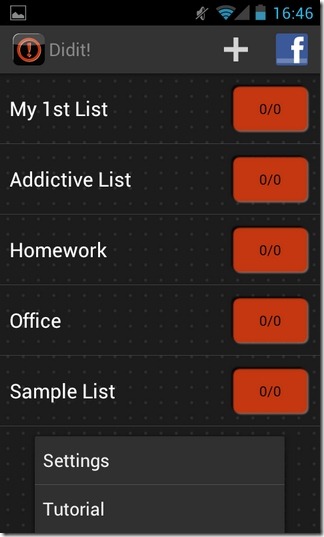
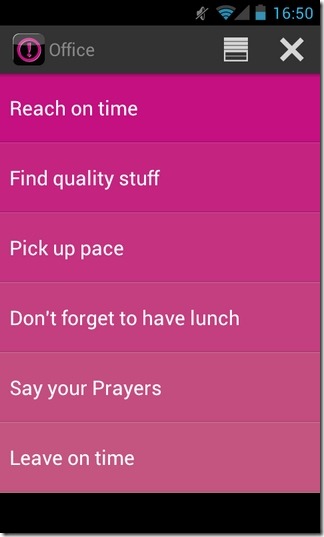
Para começar, você deve adicionar uma lista de tarefas. Para fazer isso, toque no botão ‘+ ' botão na parte superior da tela principal do aplicativo,especifique o título da lista e pronto. Cada lista adicionada é exibida na interface principal do aplicativo e pode ser acessada para gerenciar todas as tarefas subjacentes. O canto superior direito de cada tela de lista exibe alguns botões. O botão 'x' pode ser usado para remover todas as tarefas concluídas da lista, enquanto o botão de pilha pode ser usado para colocar todas essas tarefas na parte inferior da tela (abaixo de todas as outras tarefas pendentes).
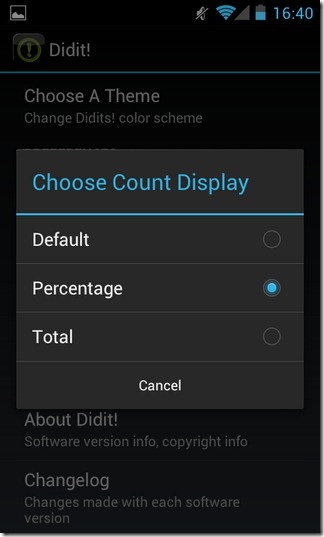
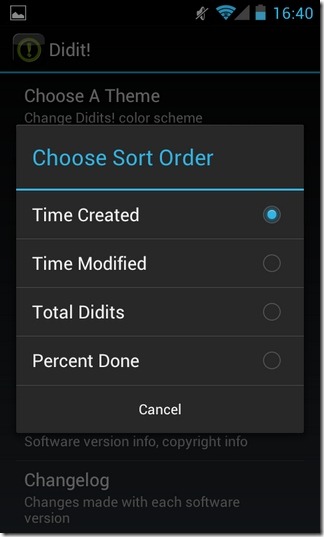
Na tela de configurações do aplicativo (Menu> Configurações) e você tem a opção de alterar o aplicativotema e modifique várias outras configurações da interface do usuário. Por exemplo, você pode alterar a ordem padrão na qual as listas são exibidas na interface principal do aplicativo. Você pode classificar essas listas por hora criada, hora modificada, número total de tarefas incluídas e pela porcentagem de tarefas concluídas por cada lista. Cada lista na interface principal do aplicativo carrega uma pequena caixa retangular que exibe um número / dígito específico. Você pode definir esta caixa para exibir o número total de tarefas incluídas, a porcentagem de tarefas concluídas ou o número de tarefas pendentes em cada lista.
Faça o download do Didit! para Android












Comentários